7+ cách khắc phục lỗi không đăng nhập được Gmail trên iPhone
Nội dung
Không đăng nhập được Gmail trên iPhone là lỗi thường gặp trên iPhone thường gây phiền toái cho nhiều người dùng bởi sự cố này ảnh hưởng đến công việc và liên lạc hàng ngày. Trong bài viết hôm nay, Bệnh Viện Điện Thoại, Laptop 24h sẽ gợi ý những giải pháp khắc phục vấn đề này hiệu quả, giúp bạn truy cập lại tài khoản Google một cách nhanh chóng và thuận lợi.
1. Tại sao không đăng nhập được gmail trên iPhone?
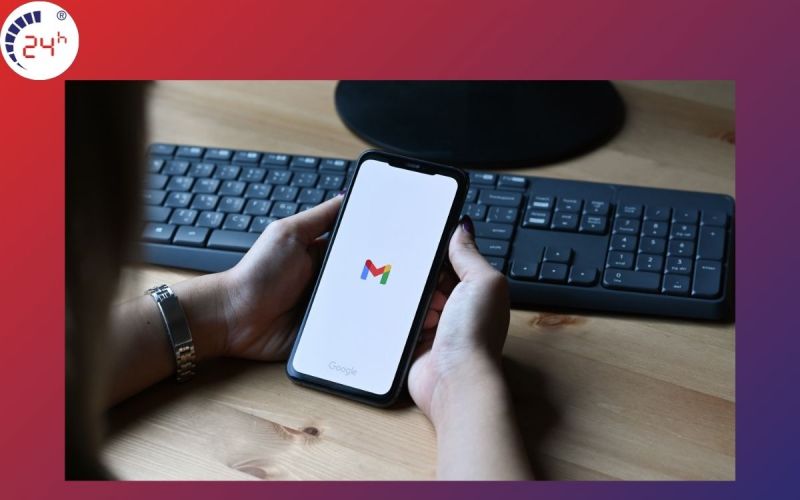
Có nhiều nguyên nhân khiến người dùng không thể truy cập vào tài khoản Gmail của mình. Trong đó, có những nguyên nhân phổ biến sau:
- Kết nối mạng yếu hoặc không ổn định: điều này có thể làm gián đoạn quá trình đăng nhập vào tài khoản Gmail trên iPhone.
- Cấu hình tài khoản trên iPhone bị lỗi: gồm những lỗi như thông tin đăng nhập không chính xác, cài đặt không đồng bộ,...
- Chưa cập nhật phiên bản Gmail mới: một số phiên bản Gmail cũ không tương thích với phiên bản hệ điều hành iOS của iPhone, làm ảnh hưởng đến quá trình đăng nhập vào Gmail.
- Cài đặt bảo mật iPhone nghiêm ngặt: nếu cài đặt bảo mật quá cao, hệ thống có thể nhận định đăng nhập mới là không an toàn và hạn chế truy cập vào Gmail.
Xem thêm: Cách đổi iCloud trên các thiết bị Apple KHÔNG mất dữ liệu
2. Cách khắc phục lỗi không đăng nhập được Gmail trên iPhone bằng điện thoại
Tình trạng không đăng nhập được tài khoản Google trên iPhone khá phổ biến nhưng không phải ai cũng biết cách khắc phục sự cố này. Dưới đây là một số giải pháp xử lý sự cố đơn giản và hiệu quả mà bạn có thể áp dụng:
2.1. Kiểm tra lại thông tin đăng nhập trên Gmail
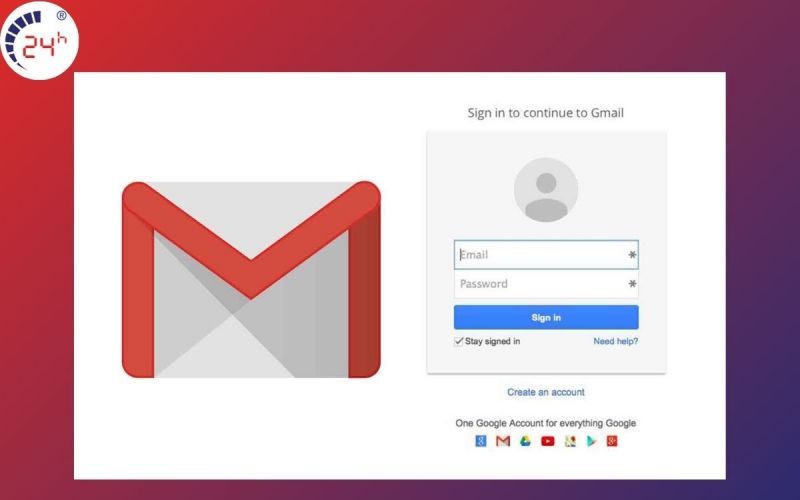
Nhập sai địa chỉ Gmail và mật khẩu mà lý do đơn giản mà phổ biến, khiến người dùng không đăng nhập được Gmail trên điện thoại của họ. Hãy nhập lại những thông tin đăng nhập, chú ý những chữ viết hoa, số hoặc ký tự đặc biệt.
2.2. Tắt và khởi động lại máy iPhone
Khởi động lại thiết bị là một cách đơn giản mà hiệu quả để khắc phục lỗi không thêm được tài khoản Gmail trên iPhone. Bạn có thể thực hiện tắt nguồn máy, khởi động lại và thử đăng nhập lại vào Gmail. Để khởi động máy, hãy thực hiện theo những bước sau:
Bước 1: Nhấn và thả nhanh lần lượt các nút Tăng - Giảm âm lượng.
Bước 2: Nhấn giữ nút Nguồn (nút sườn).
Bước 3: Nhấn giữ cho đến khi nhìn thấy logo Apple xuất hiện. Lúc này, quá trình khởi động lại máy đã hoàn thành.
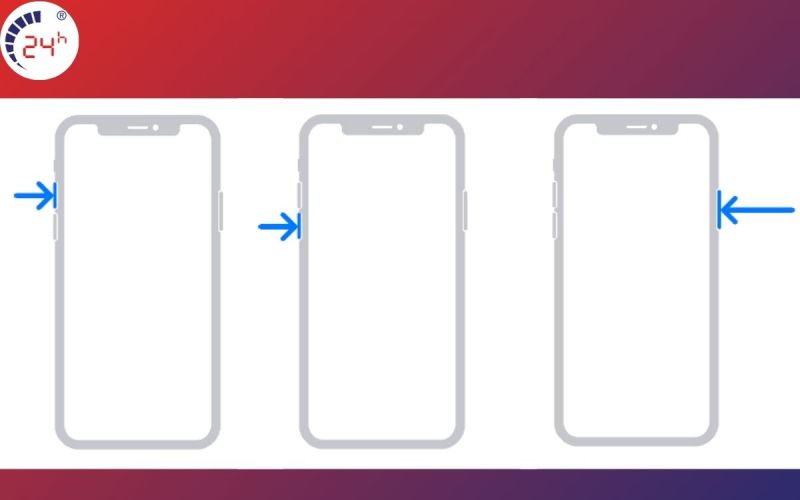
2.3. Kiểm tra lại kết nối Internet của iPhone
Kết nối mạng Internet gặp trục trặc, không ổn định cũng là nguyên nhân chính làm người dùng không đăng nhập được Gmail trên iPhone. Để kiểm tra kết nối mạng, bạn có thể theo dõi hướng dẫn sau:
Cách 1: Vào phần Cài đặt và chọn mục Wifi. Lúc này, trượt thanh sang trái/ phải để thực hiện thao tác tắt và bật lại kết nối mạng.
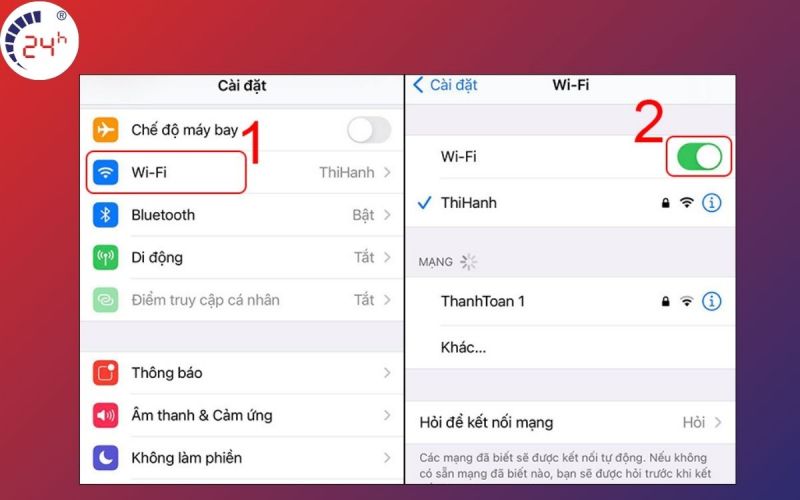
Cách 2: Nhấn vào Wifi bạn đang dùng và chọn Quên mạng này. Tiếp đó, tiến hành kết nối lại mạng.
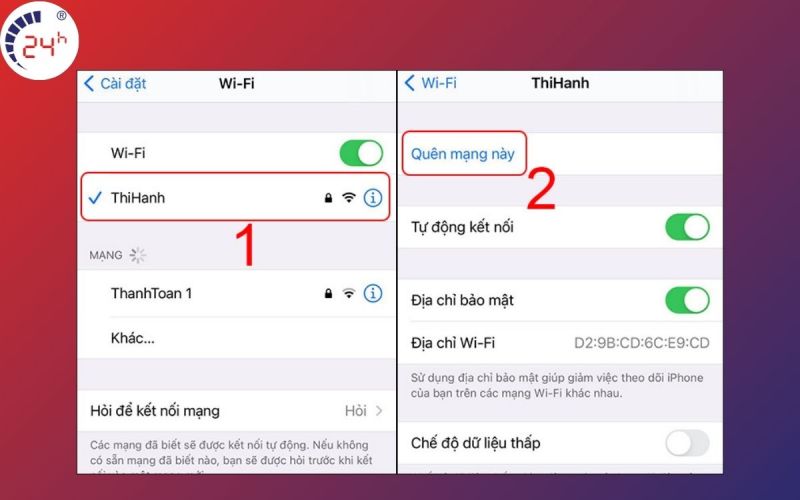
Cách 3: Tiến hành thay đổi địa chỉ DNS cho Wifi đang sử dụng. Để thực hiện, bạn nhấn vào tên Wifi đang dùng. Tại mục Định cấu hình DNS, bạn đổi Tự động thành Thủ công. Sau đó, thêm DNS của Google là 8.8.8.8 và 8.8.4.4.
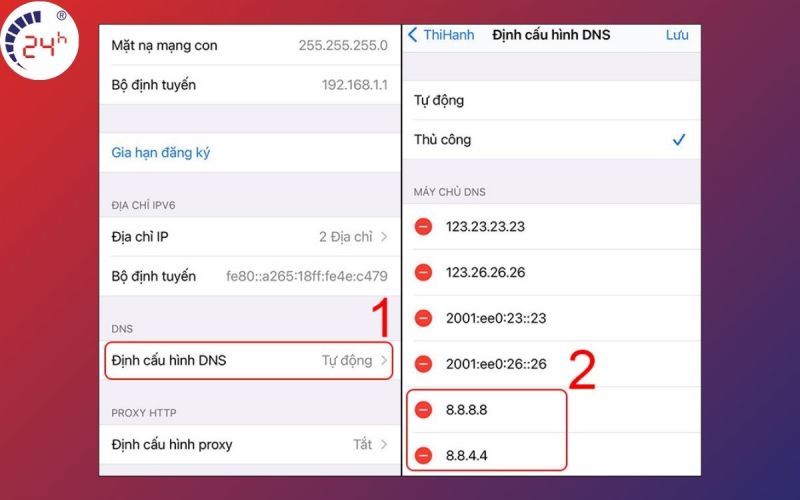
2.4. Thử đăng nhập Gmail bằng trình duyệt web
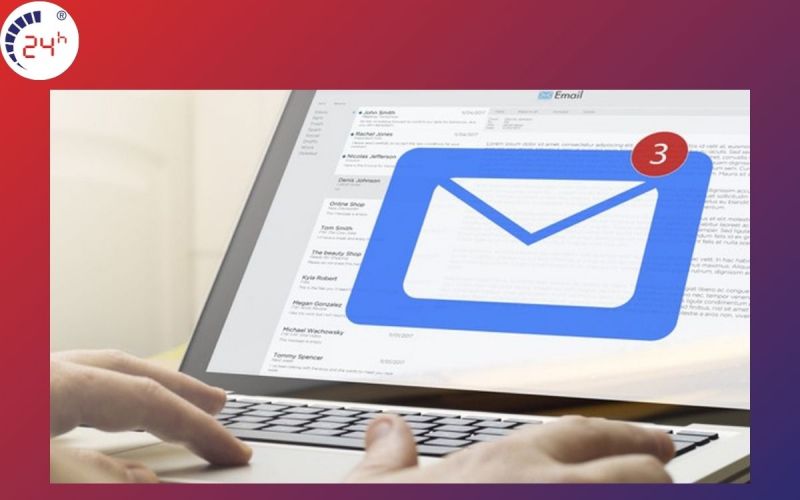
Quá trình kiểm tra này giúp bạn tìm hiểu xem vấn đề nằm ở Gmail hay thiết bị iPhone. Khi đăng nhập Gmail trên trình duyệt web, sẽ có 2 trường hợp xảy ra.
- Đăng nhập thành công: điều này chứng tỏ thiết bị iPhone của bạn đang gặp lỗi nào đó nên không thể đăng nhập được vào Gmail.
- Đăng nhập không thành công: điều này chứng tỏ tài khoản Gmail của bạn đang gặp vấn đề hoặc do tên đăng nhập, mật khẩu nhập không đúng.
2.5. Xóa và đăng nhập lại Gmail trên thiết bị iPhone
Đăng nhập lại vào Gmail cũng được xem là một cách hữu hiệu để khắc phục lỗi không đăng nhập được Gmail trên iPhone. Bạn hãy thực hiện quá trình đăng nhập lại với những thao tác sau:
Bước 1: Vào phần Cài đặt và chọn mục Mail.
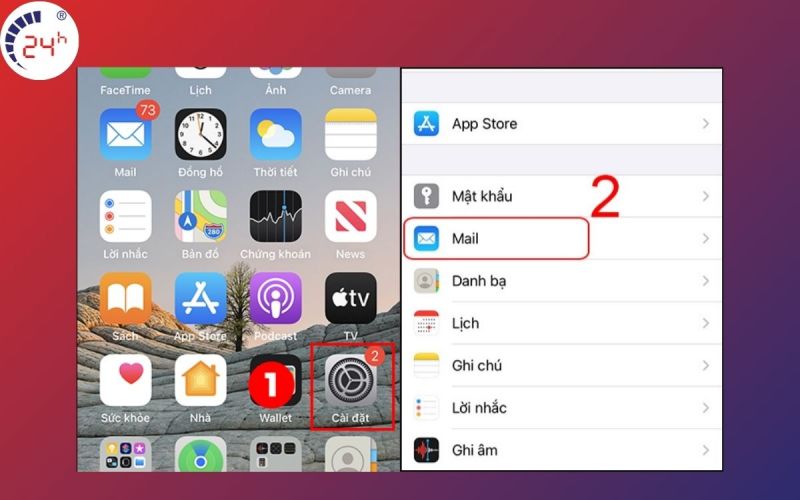
Bước 2: Nhấn chọn Tài khoản và chọn Gmail.
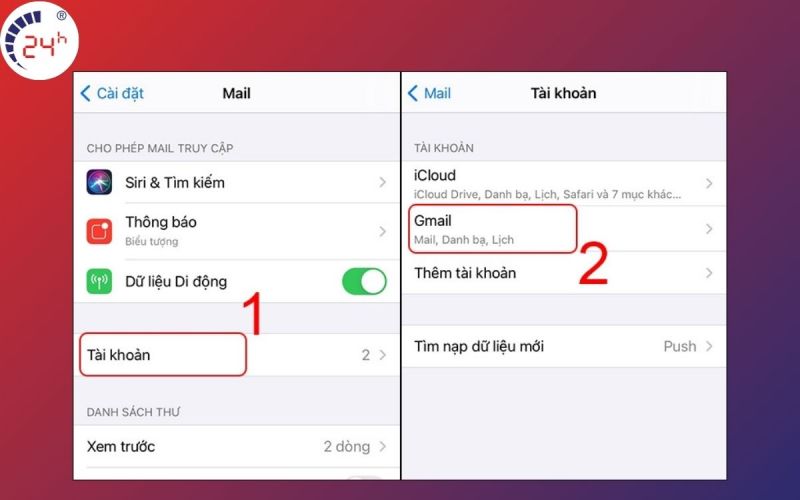
Bước 3: Chọn mục Xóa tài khoản và chọn tiếp Xóa khỏi iPhone của tôi. Sau đó, chọn Thêm tài khoản để đăng nhập lại.
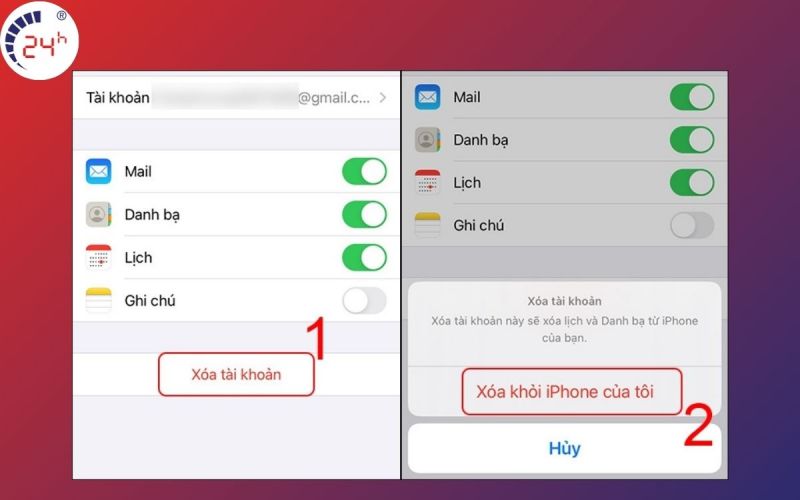
Bước 4: Đăng nhập lại tài khoản Gmail trên iPhone và tiếp tục sử dụng bình thường.
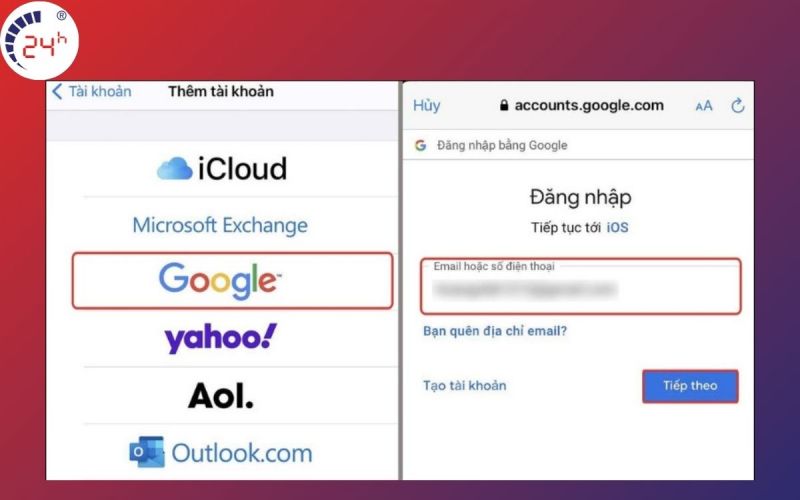
2.6. Tắt tính năng xác nhận 2 bước trên Gmail
Tính năng xác nhận 2 bước giúp tài khoản có độ bảo mật cao và đảm bảo an toàn sử dụng. Tuy nhiên, trong một số trường hợp, quá trình xác minh 2 bước này có thể cản trở người dùng đăng nhập vào Gmail. Bạn có thể thực hiện theo những bước chỉ dẫn dưới đây để tắt loại bảo mật này:
Bước 1: Truy cập vào ứng dụng Gmail, nhấn vào ảnh hồ sơ hoặc tên viết tắt.
Bước 2: Nhấn vào mục Quản lý tài khoản Google.
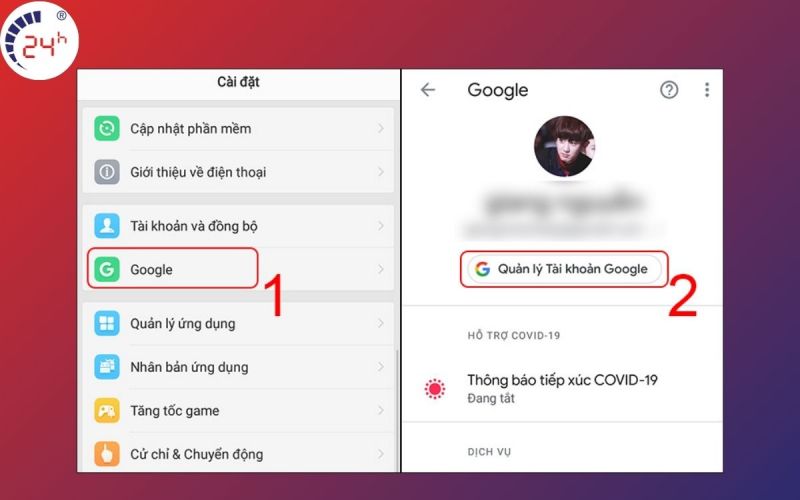
Bước 3: Tại thanh hiển thị, kéo sang phải và nhấn vào phần Bảo mật.
Bước 4: Nhấn vào mục Xác minh 2 bước, nhập mật khẩu và nhấn chọn Tiếp theo.
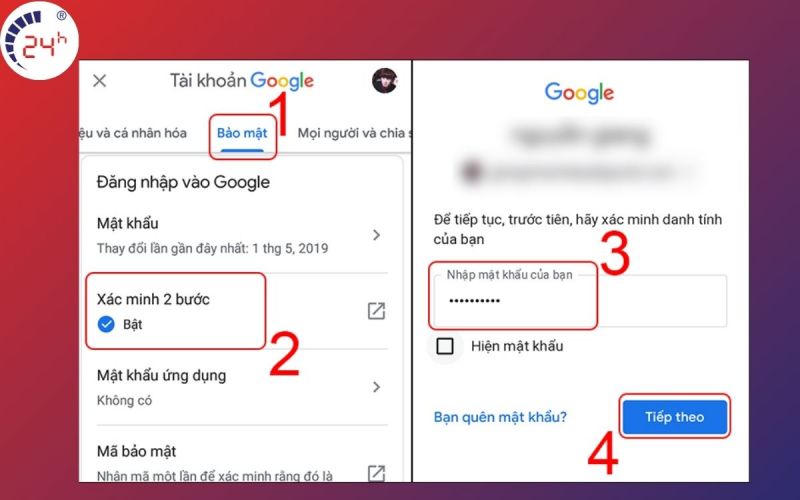
Bước 5: Chọn Tắt và xác nhận để hoàn thành.
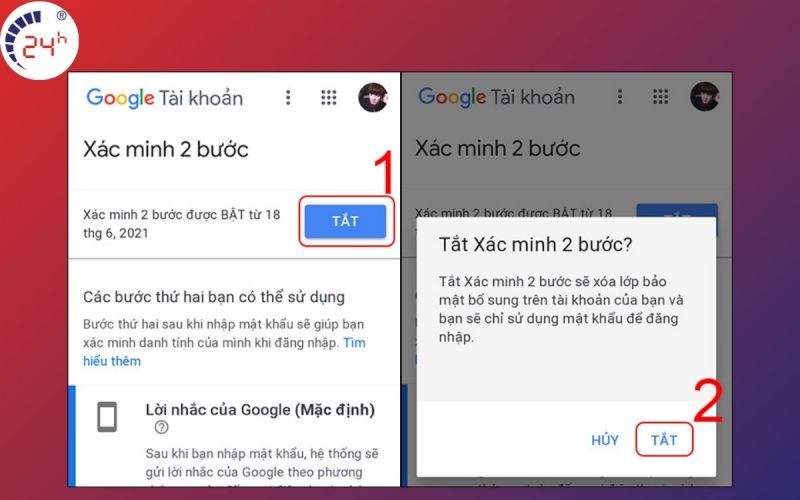
2.7. Kiểm tra hoạt động của iPhone bằng PC
Một cách khắc phục lỗi không đăng nhập được Gmail trên iPhone đơn giản và nhanh chóng là truy cập tài khoản Google và xác minh thông tin đăng nhập. Hãy thực hiện theo những thao tác sau đây:
Bước 1: Mở trình duyệt web trên PC và đăng nhập vào Tài khoản Google.
Bước 2: Tại thanh cuộn menu bên trái, bạn nhấn vào mục Bảo mật (Security) và xem lại Hoạt động bảo mật gần đây (Recent security activity). Sau đó, nhấn chọn hoạt động đăng nhập của bạn trên iPhone.
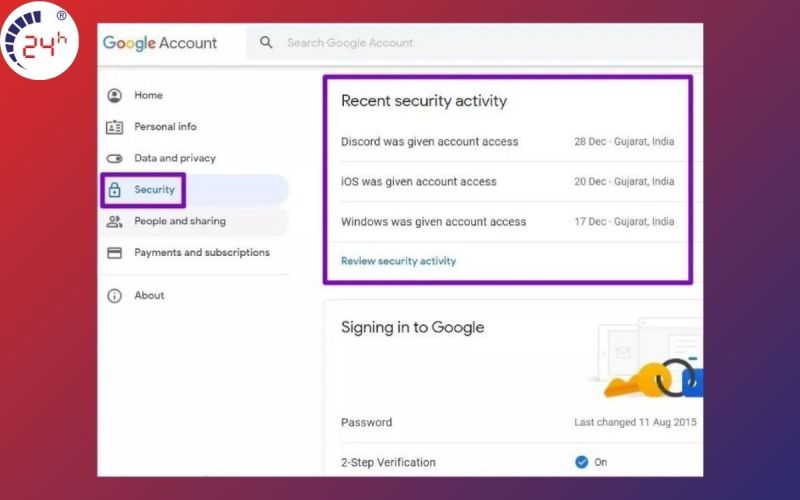
Bước 3: Trong màn hình hiển thị tiếp theo trên PC, nhấp vào 'Vâng, đó là tôi.' (‘Yes, it was me’) để truy cập vào Gmail.
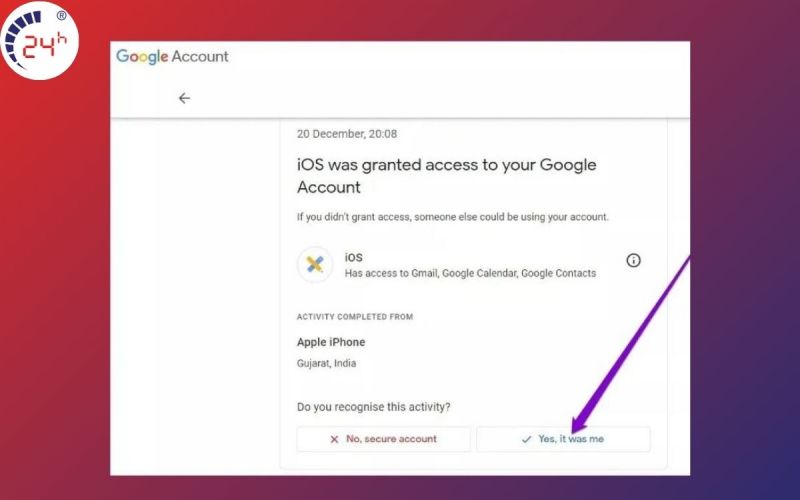
2.8. Kiểm tra và bật IMAP
IMAP hay còn được gọi là giao thức truy cập tin nhắn Internet, cho phép người dùng có thể truy nhập mail của mình ở bất kỳ đâu và từ mọi thiết bị. Khi áp dụng IMAP, bạn không thực sự tải xuống hay lưu trữ thư email trên máy tính mà đang đọc nó từ dịch vụ email. Nhờ đó, bạn có thể kiểm tra và xem email của mình từ các thiết bị khác nhau và ở mọi nơi trên thế giới.
Các bước hướng dẫn bật IMAP:
Bước 1: Đăng nhập vào tài khoản Gmail trên thiết bị PC của bạn.
Bước 2: Nhấn vào biểu tượng Cài đặt (bánh răng cưa) ở góc trên cùng bên phải và chọn vào Xem tất cả cài đặt.
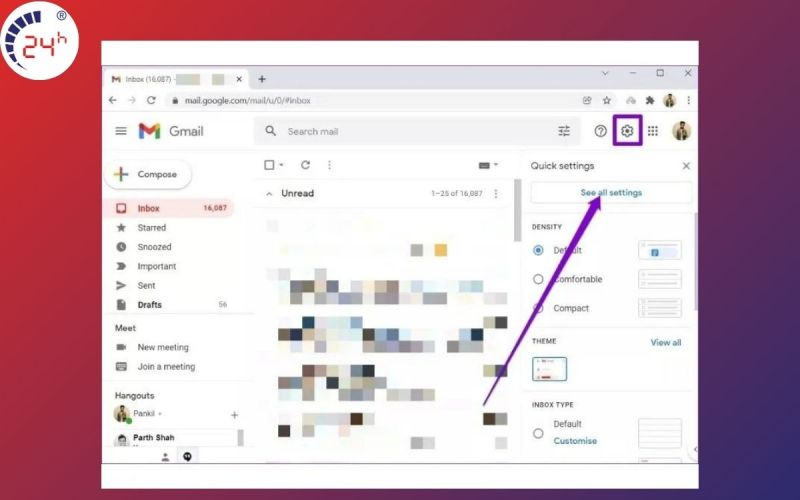
Bước 3: Tại giao diện màn hình tiếp theo, nhấn vào Chuyển tiếp và POP / IMAP (Forwarding and POP/ IMAP). Kéo xuống phần Truy cập IMAP (Enable IMAP) và tiến hành bật tính năng này.
Bước 5: Nhấn vào Lưu thay đổi ở phần dưới cùng để hoàn thành tất cả thao tác.
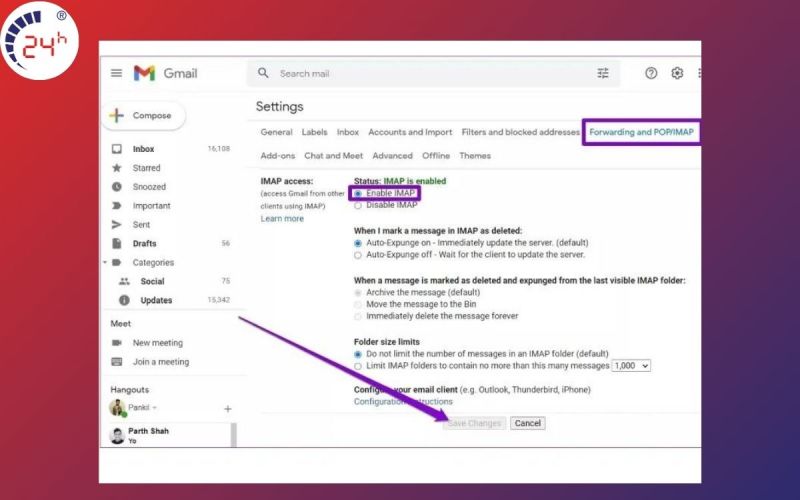
Tuy nhiên, trong trường hợp IMAP bị vô hiệu hóa, Gmail sẽ không còn hoạt động trên iPhone. Vì thế, người dùng nên cân nhắc khi bật tính năng này.
3. Những câu hỏi phổ biến khi gặp sự cố không đăng nhập được Mail trên iPhone
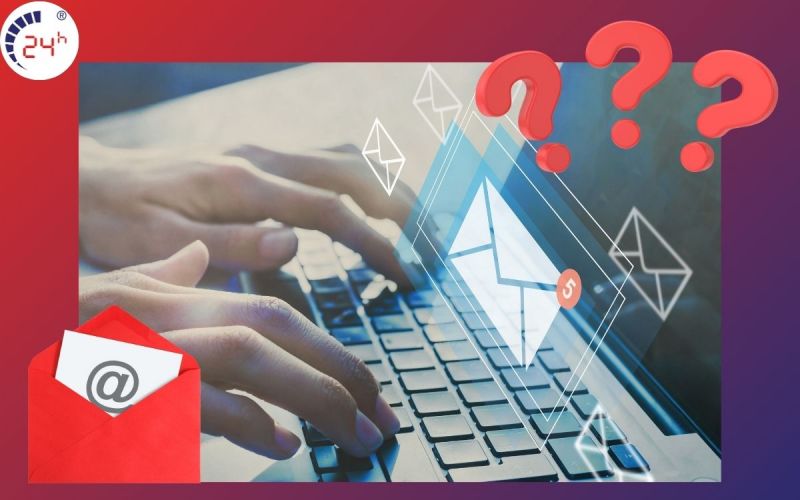
Trong quá trình khắc phục lỗi không đăng nhập được Mail iCloud trên iPhone, người dùng không tránh khỏi những thắc mắc. Dưới đây là một số câu hỏi mà Bệnh Viện Điện Thoại, Laptop 24h đã tổng hợp và tiến hành giải đáp.
3.1. Làm sao để kiểm tra máy chủ Gmail có đang gặp sự cố hay không?
Người dùng có thể kiểm tra trạng thái của máy chủ Gmail bằng cách truy cập vào Google Workspace Status Dashboard. Khi truy cập thành công, bạn sẽ được cập nhật tình trạng hiện tại của các dịch vụ Google, bao gồm cả tài khoản Gmail. Nếu có sự cố, hệ thống sẽ báo lỗi về vấn đề này.
3.2. Làm thế nào để cập nhật phiên bản ứng dụng Gmail mới?
Hãy vào App Store, tìm ứng dụng Gmail và xem ứng dụng này có bản cập nhật mới nào không. Nếu có, hãy tiến hành cập nhật ứng dụng.
Tham khảo: Cách đổi iCloud trên các thiết bị Apple đơn giản và nhanh chóng
Với những thông tin hữu ích trong bài viết này, Bệnh Viện Điện Thoại, Laptop 24h hy vọng bạn có thể giải quyết lỗi không đăng nhập được Gmail trên iPhone hiệu quả và có trải nghiệm sử dụng Gmail tối ưu hơn. Nếu bạn đang gặp những vấn về điện thoại iPhone, hãy liên hệ với Bệnh Viện Điện Thoại, Laptop 24h - chuyên sửa iPhone chính hãng để được hỗ trợ và xử lý kịp thời.
Bài liên quan
Wednesday, 17/12/2025
Tuesday, 16/12/2025
11 cách bảo quản pin điện thoại bao gồm: 1. Duy trì mức pin lý tưởng từ 20% – 80% 2. Tránh sạc pin qua đêm hoặc sạc...
Monday, 15/12/2025
cách bảo quản điện thoại khi không sử dụng
Saturday, 13/12/2025
Chân sạc pin iPhone bị cháy do nhiều nguyên nhân như sử dụng cáp sạc kém chất lượng, cổng sạc bị bám bụi, sạc trong...











 Sửa Điện Thoại
Sửa Điện Thoại

















Hỗ trợ hỏi đáp 24/7 ( 0 bình luận )
Xem thêm
Thu gọn